
Owen Little
0
4848
538
 В нефтегазовой отрасли наши пользователи компьютеров часто находятся в нескольких сотнях миль от деревни, не говоря уже о городе. Среднестатистический пользователь также гораздо более практичный человек и обычно является начинающим пользователем компьютера. Среда, в которой они работают, изобилует пылью, грязью и, конечно же, маслом. Одна из самых больших проблем, с которыми я столкнулся с моими пользователями, - это перегрев процессора из-за всей пыли и грязи, а также отсутствие опыта по уходу за компьютером..
В нефтегазовой отрасли наши пользователи компьютеров часто находятся в нескольких сотнях миль от деревни, не говоря уже о городе. Среднестатистический пользователь также гораздо более практичный человек и обычно является начинающим пользователем компьютера. Среда, в которой они работают, изобилует пылью, грязью и, конечно же, маслом. Одна из самых больших проблем, с которыми я столкнулся с моими пользователями, - это перегрев процессора из-за всей пыли и грязи, а также отсутствие опыта по уходу за компьютером..
В поисках решения проблемы я наткнулся на SpeedFan от удивительно альтруистичного Альфредо Милани Сравни. Я видел это на MakeUseOf, в разделе «Мониторинг скорости вращения вентилятора вашего компьютера с помощью SpeedFan» Мониторинг скорости вращения вентилятора вашего компьютера с помощью SpeedFan Мониторинг скорости вращения вашего компьютера с помощью SpeedFan. В этой статье рассматриваются все изящные вещи, такие как регулировка скорости вращения вентилятора, отображение температуры и так далее. Но то, что он пропустил, это то, что было самым важным для меня и любого другого, кто должен следить за компьютерами с ограниченным бюджетом - он может отправить мне электронное письмо, когда условия переступят пороги, которые я установил! Потрясающие!
SpeedFan также можно настроить для всплывающего сообщения, запуска программы или сценария или звукового сигнала..
Вот как я настроил SpeedFan для своих пользователей:
Откройте SpeedFan и нажмите на конфигурировать кнопка.
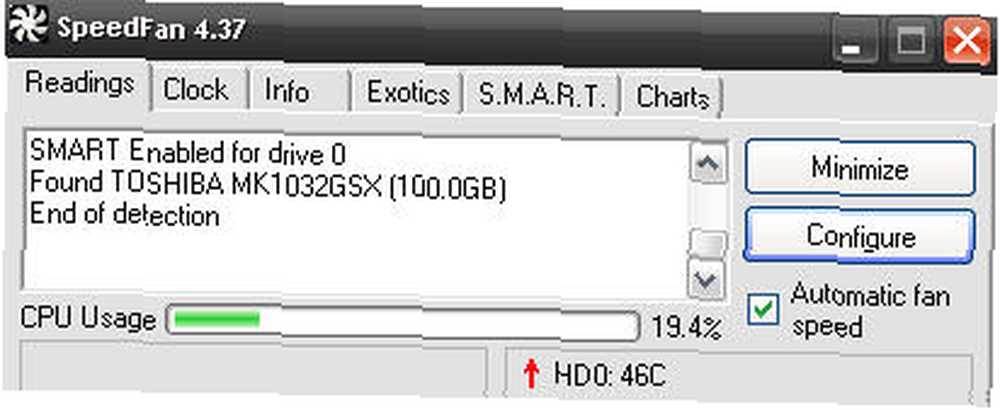
Оттуда вам нужно нажать на почта вкладка, чтобы настроить доступ SpeedFan к вашей учетной записи электронной почты. Нужно как-то отправить сообщение.
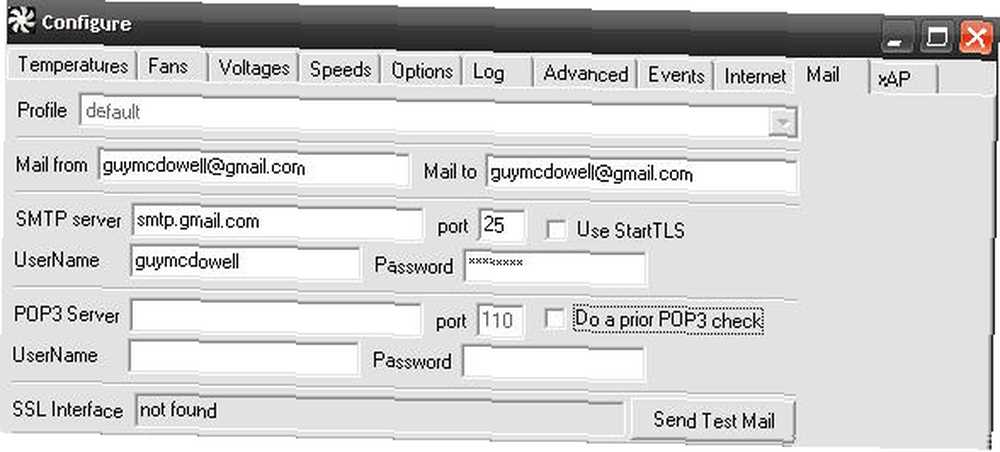
Имя профиля будет использоваться по умолчанию, поскольку Alfredo еще не добавил возможность иметь несколько профилей. Нет пота Альфредо. Это эпично, как есть.
Затем нажмите на События табуляция.
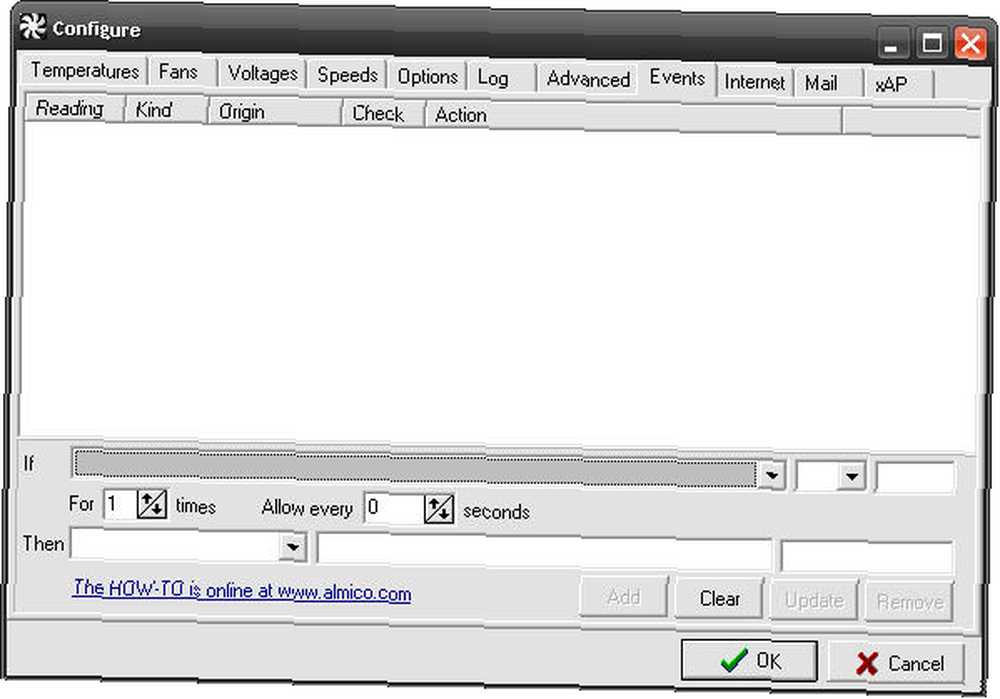
В нижней части экрана вы можете установить параметры для события, которое вы хотите запустить. В этом примере я использую температуру жесткого диска (HDD), но на рабочих ноутбуках я использовал температуру жесткого диска и процессора. Однако существует огромное количество переменных, которые можно отслеживать, помимо этого. Проверьте несколько:
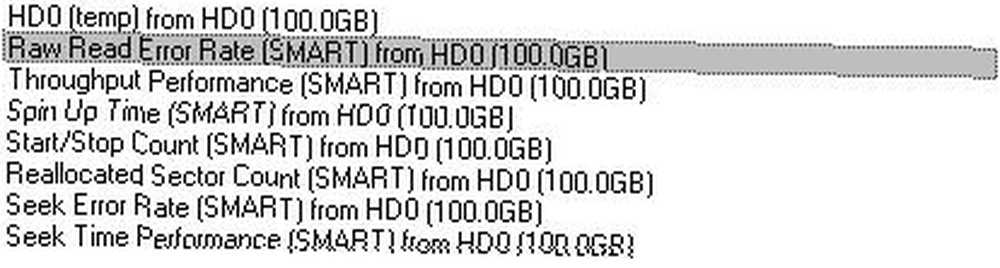
Это примерно половина списка. Как видите, вы также можете следить за состоянием жесткого диска. Это должно помочь вам избежать нескольких сбоев жесткого диска на проходе и сохранить ваши данные собачек (помните, я работаю в нефтяном пластыре в Альберте. У меня должна быть где-то аналогия с ковбоем!).
Я исследовал рабочие параметры процессора и жесткого диска ноутбука, а затем использовал 80% и 90% максимальной рабочей температуры в качестве точек запуска. Более низкая 80% температура вызывает всплывающее окно, чтобы пользователь знал, что компьютер слишком горячий, и что он должен выдуть пыль и поднять заднюю часть ноутбука.
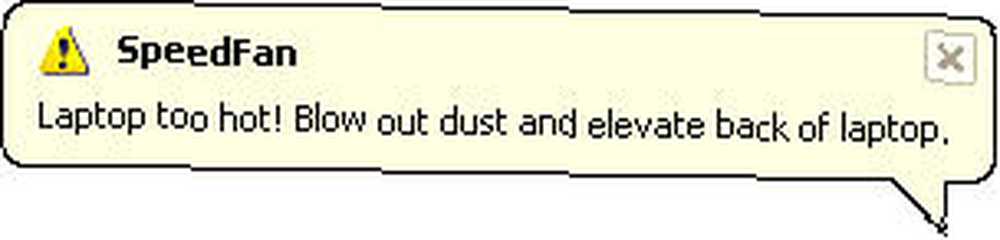
Затем настройка 90% температуры отправляет мне электронное письмо, чтобы я мог позвонить пользователю, разбудить его с помощью Macarena и сообщить, что у него скоро будет мертвый компьютер. До сих пор я не должен был этого делать.
За N раз Параметр позволяет вам решить, во сколько раз температура должна превысить предел, прежде чем это вызовет событие. Температура в градусах Цельсия. Разрешить каждому N секунд Параметр определяет, как часто событие будет срабатывать. Если 60 секунд не прошло с момента отправки последнего электронного письма, оно не отправит другое. Сохраняет форму сбой моего почтового провайдера.
Тогда я выбрал событие Отправить письмо. Следующее поле является темой электронного письма, которое будет отправлено. Я использую имя ноутбука, чтобы знать, кому звонить. Наконец, последнее поле определяет, какой профиль электронной почты использовать. Это будет дефолт пока разработчик не добавит возможность иметь более одного профиля электронной почты.
Здесь, позвольте мне показать вам, что я имею в виду ... .
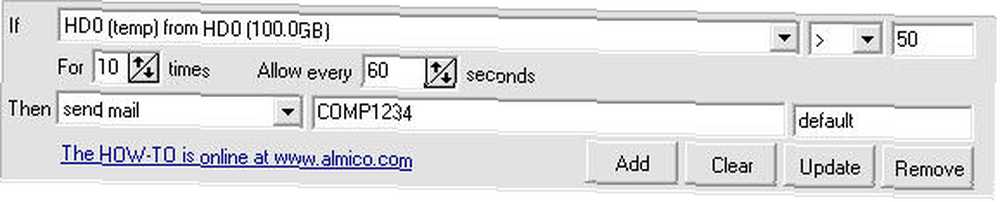
Конечно, не стесняйтесь настроить эти цифры в соответствии с вашими потребностями.
Все 55 моих полевых компьютеров настроены на эту систему, которая работает в фоновом режиме, пока что-то не произойдет. С тех пор как я это установил, я не потерял ни одного ноутбука из-за сгоревшего процессора или жесткого диска. Время и деньги, которые это спасло компанию, исчисляются тысячами. И программное обеспечение бесплатно!
Если вы использовали другое программное обеспечение для достижения чего-то похожего, давайте послушаем об этом в комментариях!











